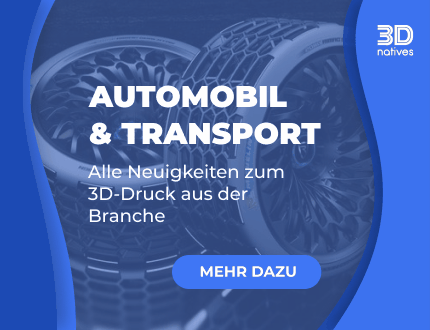3Dnatives Labor: Der 3D-Drucker Ultimaker 3 im Test

Im vergangenen Herbst präsentierte der niederländische Druckerhersteller Ultimaker seine neueste Generation an 3D-Druckern. Hierbei wurden der Öffentlichkeit mit dem Ultimaker 3 und dem Ultimaker 3 Extended gleich zwei neue Produkte der Öffentlichkeit vorgestellt, die zahlreiche Neuerungen mit sich brachten. Mit der 3. Generation markierte das Unternehmen den nächsten wichtigen Schritt in seiner noch jungen Firmengeschichte. Falls Sie am Ultimaker 3 interessiert sein sollten, finden sie den 3D-Drucker HIER bei 3Dmensionals.
Die beliebteste Marke von Desktop-3D-Druckern hat sich mit dieser Generation dazu entschlossen, zum ersten Mal ein Modell mit zwei Extrudern auszustatten, um mehrere Materialien oder Farben zu kombinieren. Allerdings bleibt die Doppel-Extrusion hinsichtlich der Filamentablagerung ein Risiko für Hersteller, wie die Erfahrungen von MakerBot, FlashForge oder sogar 3D-Systems belegen. Mehrere Parameter spielen hierbei eine Rolle, sowohl auf der mechanischen Ebene als auch auf der Ebene der Software. Dies führt in der Regel sowohl zu einer etwas erschwerteren Handhabung als auch bisweilen zu zufälligen Ergebnissen.
Um uns ein eigenes Bild zu machen, haben wir den Ultimaker 3 im 3Dnatives Lab für euch getestet. Bietet Ultimaker mit dem Ultimaker 3 einen zuverlässigen und einfach zu bedienenden 3D-Drucker an? Sind die verwendeten Teile hochwertig? Wie verhält sich der Drucker beim Mischen von Materialien?
Die Antworten auf diese und weitere Fragen beantworten wir dir im Folgenden:

1. Auspacken des Ultimakers 3
Nach den zahlreichen Tests, die im Lab 3Dnatives durchgeführt wurden, sehen wir immer mehr die Bereitschaft der Hersteller die Verpackungen einerseits zu vereinfachen, aber andererseits auch die Verpackung zu verstärken, damit der Drucker den Transport gut übersteht. Eine Tendenz von der auch der Ultimaker 3 nicht abweicht und der sich in einer kompakten Verpackung präsentiert. Die Verpackung scheint Stöße von außen beim Transport gut auszuhalten und man kann den Ultimaker 3 durch eine Art Band leicht aus der Verpackung herausheben.
Aus ästhetischer Sicht erscheint der Ultimaker 3 in jeder Hinsicht, wie zum Beispiel mit seinem Feeder und seinen weißen Seitenwänden, seine Vorgänger recht ähnlich zu sein. Allerdings verfügt der Ultimaker 3 nun über einen zweiten Extruder, sodass es dies dann auch schon mit der Ähnlichkeit war.
Der Ultimaker hat im Vergleich zum Ultimaker 2+ ein etwas geringfügiges Produktionsvolumen und zwar von 215 x 215 x 200 mm gegenüber 223 x 223 x 205 mm. Das Produktionsvolumen steigt allerdings auf 197 x 215 x 200 mm, wenn man in den Dual-Extrusionsmodus wechselt. Beim Ultimaker 3 ersetzen WiFi-Verbindung und ein USB-Port die SD-Karte des Ultimakers 2+.

Der Ultimaker 3 wird mit einer PLA-Spule und einer wasserlöslichen PVA-Filamentspule geliefert.
Im Lieferumfang des Druckers enthalten, ist eine breite Palette an Zubehör: eine Glasplatte, eine Kabelabdeckung, ein Spulenhalter, zwei Filamentführungen, eine PLA-Filamentspule (350 g) und eine Filamentspule PVA (350g) der Marke Ultimaker, Ethernet-Kabel, USB-Stick, Klebestift, Maschinenöl für X/Y-Achsen, Schmiermittel für Z-Achsen, Torx Schraubenzieher, XY-Kalibrierblatt, Z-Kalibrierkarte, Schnellstart-Anleitung, Netzkabel und ein Testdruck.
Eine wichtige Neuheit des Ultimaker 3 ist die Ergänzung der neuen Komponenten namens Print Core bzw von Druckkernen, die es ermöglichen, den Extruder des Druckers an verschiedene Filamente anzupassen, wodurch das Risiko von verstopften Düsen reduziert und die Wartung der Maschine erleichtert wird. Der Ultimaker 3 verfügt über zwei Druckkerne mit einer Größe von jeweils 0,4 mm. Der eine Kern ist zweimal vorhanden und trägt die Bezeichnung „AA“, der für den Druck von traditionellen Filamenten wie PLA oder ABS bzw. von zweifarbigen PLA-Modellen ist. Der andere Kern trägt die Bezeichnung „BB“ und ist zum Drucken von Stützmaterialien (derzeit nur wasserlösliches PVA). Als weitere Verbesserungen umfasst der Ultimaker 3 eine Steuerkamera, ein optimiertes Lüftungssystems, sowie LED-Statusanzeigen an den Druckkernen, um den Benutzer zu informieren, wenn sein Eingreifen notwendig ist.

Der Ultimaker 3 und das umfangreiche Zubehör.
2. Einrichten des Ultimakers 3
Wenn der Drucker einmal ausgepackt ist, dauert das Einrichten des Ultimakers 3 nur 10 Minuten. Der Spulenhalter muss angeschlossen werden, sodass der NFC-Scanner nun das verwendete Material erkennen und identifizieren kann. Außerdem erkennt er, wie viel Filament noch vorhanden ist. Darüber hinaus muss noch die Kabelabdeckung hinzugefügt, die Glasplatte aufgelegt und das Netzkabel angeschlossen werden.
Dann leuchtet der Bildschirm. Dieser ähnelt dem Bildschirm der vorherigen Generationen, wobei ein LCD-Bildschirm ähnlich dem des Form 2 von Formlabs oder dem N2 Dual von Raise3D äußerst wünschenswert gewesen wäre.

Die Druckerkerne AA und BB als wesentliche Neuerungen beim Ultimaker 3.
Der nächste Schritt besteht darin, den Druckerkern am Druckerkopf zu befestigen und dann die gewünschten Filamente zu laden. Beachte bitte, dass du zwei Filamente in den Drucker laden musst, auch wenn du nur einen einfachen Druck tätigen möchten. Auch wenn dieser Schritt weitgehend dem alten Ultimaker ähnelt, so wirst du leicht durch diesen Prozess geführt, da dich der Bildschirm leitet. Die intelligente Materialerkennung durch die NFC-Technologie ist recht effizient und erkennt jederzeit die korrekte Beladung der Druckkerne.
Ein letzter wichtiger Schritt besteht in der Kalibrierung der Platte und des XY-Offsets. Für die Platte, ist es ratsam, mit einer klassischen, manuellen Kalibrierung im Menü zu beginnen. Du hast aber auch die neue Funktion „Active leveling“ zur Verfügung, die dazu dient, die Platte zu kalibrieren, indem drei Referenzpunkte geprüft und angepasst werden. Gegebenenfalls werden eventuelle Kalibrierungsfehler durch Anheben und Absenken des Bettes automatisch korrigiert. Dieses Prozedere geht mit 2-3 Minuten relativ schnell, sodass du dies ruhig vor jedem Druck durchgeführen kannst. In unserem Falle, hatten wir ein paar kleine Bedenken wegen der Kalibierung der Platte, da eine Schraube des Bettes schlecht fixiert war. Aber nichts Ernstes.
Die Kalibrierungen des Offsets XY oder Z ermöglicht Einstellung des Abstandes zwischen den beiden Druckkern-Düsen. Im Falle der XY-Achsen wird Ihnen angeboten, ein Testgitter zu drucken, das du dann im Anschluss mit einem vom Hersteller zur Verfügung gestellten Kalibrierblatt vergleichst. Abhängig von den beobachteten Ergebnissen musst du eventuell manuell die Abstände anpassen.

Der Kontrollbildschirm des Ultimakers 3.
3. Software Cura
Auf der Seite der Software handelt es sich natürlich um Cura, das berühmte Open-Source-Programm, das von Ultimaker entwickelt wurde. Für den Ultimaker 3, wird mindestens Version 2.3 benötigt, wobei die derzeit aktuellste Version Cura 2.7 ist.
Einmal auf Ihrem Computer installiert, besteht der erste Schritte darin, den Ultimaker 3 mit Ihrem WIFI-Netzwerk zu verbinden. Hierbei handelt es sich um ein neues Feature, das seit langem von der Community erwartet wurde. Aber natürlich kannst du auch den Drucker mithilfe eines Ethernet-Kabels anschließen oder einfach einen USB-Stick verwenden.
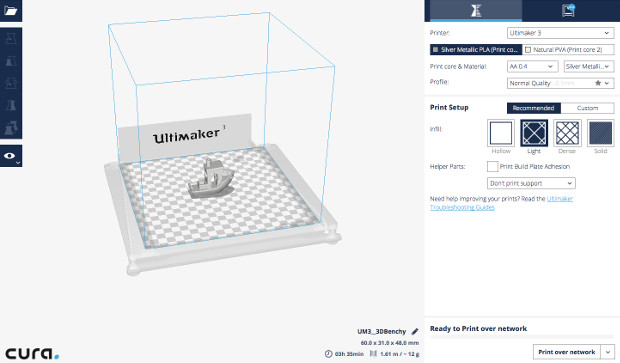
Beim Öffnen der Software Cura haben wir festgestellt, dass die Software automatisch das Material und die Farben erkennt-eine Neuheit, die auf die NFC-Technologie zurückzuführen ist. Dadurch soll die Benutzung des Druckers vereinfacht werden.
Viele verschiedene Versionen sind in letzter Zeit bei der Software Cura erschienen, von denen einige extra für den Doppel-Extrusionsmodus entwickelt wurden, wie er auch beim Ultimaker 3 zu finden ist. Nach den ersten Eindrücken ist es sehr wahrscheinlich, dass du mit der Zeit die Parameter anpasst und optimierst, von denen einige noch in der Beta-Version sind. Zögere nicht nicht, im Zweifelsfalle den Kundendienst deines Händlers zu kontaktieren oder an einer Schulung teilzunehmen, wie dies beispielsweise 3Dmensionals anbietet.
4. Die ersten Drucke
Einige werden sagen, dass die Anwesenheit des NFC-Chips darauf abzielt, den Drucker ein wenig weniger zugänglich zu machen. Ultimaker hat aber dafür gesorgt, dass die Benutzer in der Lage sind, Spulen anderer Marken zu nutzen, obwohl diese nicht von Cura erkannt werden. Im Moment empfiehlt Ultimaker die Verwendung des Doppelextrusions-Modus mit folgenden Filamentenpaaren: PLA-PLV, Nylon-PVA, PLA-PLA, ABS-ABS und CPE-CPE. In unserem Test haben wir uns auf PLA-PLA und PLA-PVA beschränkt.
Eine der Schwächen, die während des Druckens zu beobachten waren, ist nicht so sehr die Qualität der Objekt, sondern mehr die Geschwindigkeit, mit der die Objekte gedruckt werden. Es ist selbstverständlich, dass das Drucken in zwei Farben oder zwei Materialien die Produktionszeiten erhöht. Die Geschwindigkeit kann jedoch durch die Veränderung und Anpassung bestimmter Cura-Parameter optimiert werden. Es ist zudem möglich, wertvolle Minuten zu gewinnen, indem man mit Parametern wie konischen Stützen (um die Größe der Trägerstützen zu reduzieren) oder mit dem Infill Mesh, das es ermöglicht, eine mehr oder weniger dichte Füllung auf verschiedenen Ebenen des Raumes zu erhalten, herumspielt.
Die Verwendung von Originalfilamenten von Ultimaker machen den Druck zuverlässiger und sorgen dafür, dass du die richtigen Parameter hast. Allerdings ist dies keine Voraussetzung und du kannst auch auch auf leicht auf das Filament von Drittherstellern zurückgreifen. Im Folgenden findest du ein paar Objekte, die wir mit dem Ultimaker 3 gedruckt haben. Die Ergebnisse sprechen wohl für sich, auch wenn wir komplexe Objekte gedruckt haben. Im Doppelextrusionsmodus bleibt die Mischung der beiden Filamente sehr sauber, indem der Ultimaker 3 gleichzeitig einen Prime Tower druckt.
Weitere 3D-Drucker Tests finden Sie in unserem 3Dnatives Labor!
Fazit
- Lieferumfang 9.5/10
- Software 9/10
- Qualität des Drucks 9.5/10
- Benutzerfreundlichkeit 7/10
Vorteile:
– Druckqualität
– Doppelextrusion
– Wiederholbarkeit der Drucke
Nachteile:
– Druckgeschwindigkeit
– Fehlender farbiger Bildschirm
– Preis
Diese erste Initiative von Ultimaker im Bereich der Doppel-Extrusion erweist sich in unserem Test als sehr erfolgreich. Obwohl der Ultimaker 3 für viele Benutzer ausgelegt ist, ist es erforderlich einige Codes zu lernen, die für die Verwendung von zwei Extrudern spezifisch sind. Um optimale Ergebnisse zu erzielen, durchläufst du zunächst eine Phase des Experimentierens, um die vielen Parameter von Cura zu beherrschen, doch zahlst sich dies letztendlich in Geschwindigkeit, Druckqualität und der Wiederholbarkeit der Drucke aus.
Das Hinzufügen der Druckkerne, die intelligente Materialerkennung, die Entwicklung spezifischer Materialien für den 3D-Drucker sowie die neueste Version von Cura, erleichtern einem die Handhabung des Ultimakers 3 erheblich. Im Laufe der Zeit, wenn du ein Gefühl für den Drucker entwickelt hast, wirst du von der sehr hohen Qualität profitieren, auch wenn du zwei Farben oder Materialien kombinierst.
Falls Sie am Ultimaker 3 interessiert sein sollten, finden sie den 3D-Drucker HIER bei 3Dmensionals.